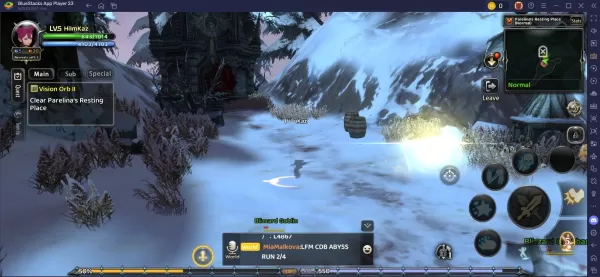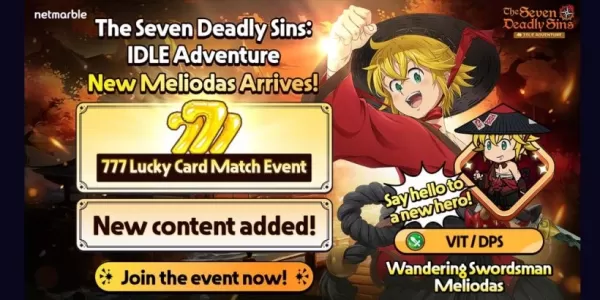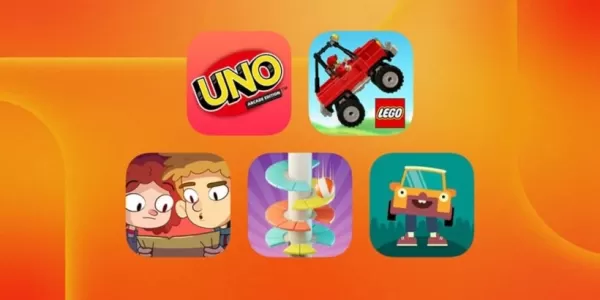Mengeluarkan mod dari siap atau tidak: Panduan yang komprehensif
Komuniti modding Sedia atau Tidak menawarkan peningkatan yang menarik, tetapi mod kadang -kadang boleh membawa kepada ketidakstabilan dan ketidakserasian dengan rakan -rakan. Panduan ini memperincikan bagaimana untuk menghapuskan semua mod dari permainan anda sepenuhnya.
Proses penyingkiran mod:
Tidak kira kaedah pemasangan mod anda (Nexus Mod Manager, Mod.io, atau Manual), ikuti langkah -langkah ini untuk penyingkiran yang bersih:
- Berhenti langganan: Pelancaran siap atau tidak. Dalam menu mod dalam permainan, berhenti berlangganan dari semua mod aktif. Ini menghalang beban semula selepas penghapusan. Tutup permainan.
- Padam mod permainan: Buka stim, klik kanan siap atau tidak di perpustakaan anda, pilih Properties, kemudian dipasang fail, dan semak imbas. Navigasi ke
siap atau tidak> Kandungan> Paks. Padam semua fail dan folder dalam folder "Paks". Kemudian, padamkan folder "Paks" itu sendiri. - Padam Mod AppData tempatan: Tekan Windows+R, taip
%LocalAppData%, dan tekan Enter. Cari foldersiap atau tidak, kemudian navigasi kedisimpan> paks`. Padam folder "Paks" dalam direktori ini. - Sahkan fail permainan: Dalam stim, klik kanan siap atau tidak, pergi ke Properties> Files dipasang> Sahkan integriti fail permainan. Ini memastikan keadaan permainan yang bersih.
- Pilihan semula Pilihan (disyorkan): Untuk permulaan yang benar -benar segar, terutamanya jika anda tidak merancang untuk menggunakan mod sekali lagi, pertimbangkan untuk memasang semula siap atau tidak.
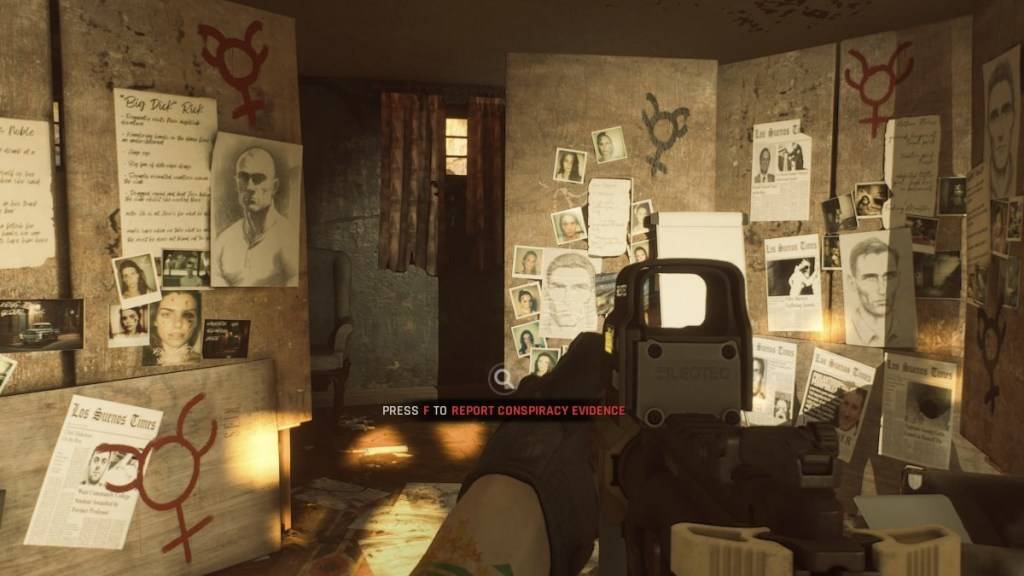
Mengapa padam mod?
Walaupun mod memperkayakan siap atau tidak, mereka boleh memperkenalkan pepijat, gangguan, dan kesilapan. Penyingkiran mod yang bersih sering menyelesaikan masalah ini. Selain itu, mod menghalang sesi berbilang pemain dengan rakan -rakan yang belum memasang mod yang sama. Memadam mod memastikan keserasian dan permainan yang lebih lancar dengan orang lain.
Sedia atau tidak tersedia sekarang di PC.